两台电脑系统不一样能共享打印机吗 不同版本Windows系统如何共享打印机
更新时间:2023-09-30 12:58:44作者:xiaoliu
两台电脑系统不一样能共享打印机吗,在现代社会中电脑已经成为我们生活中不可或缺的工具,由于不同的操作系统存在着差异,使得一些功能的共享变得有些困难。其中共享打印机就是一个常见的问题。当我们拥有两台不同版本的Windows系统电脑时,是否能够顺利地实现打印机的共享呢?本文将着重探讨不同版本Windows系统如何共享打印机的问题,并提供一些解决方案。
具体步骤:
1.首先:我们需要知道连接打印机的电脑的IP地址,如图所示在搜索框输入cmd回车打开命令提示框。输入ipcongif回车,可以看到显示的IPV4地址就是我们需要的IP地址。
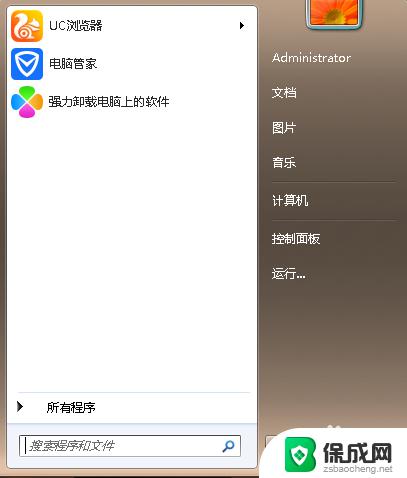
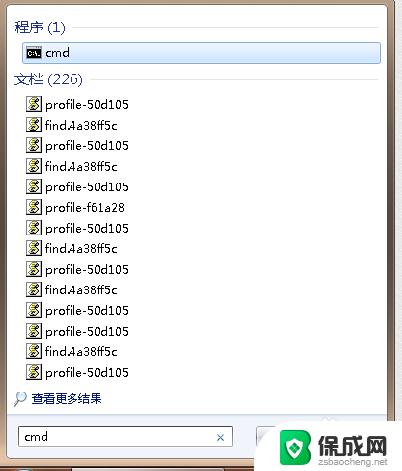
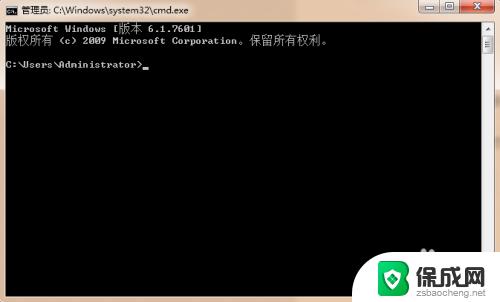
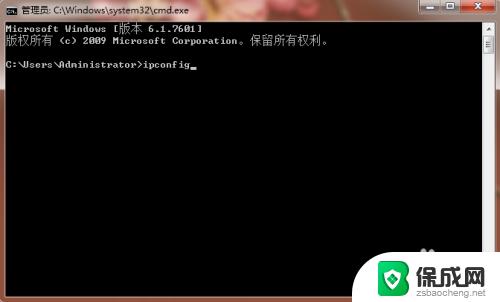
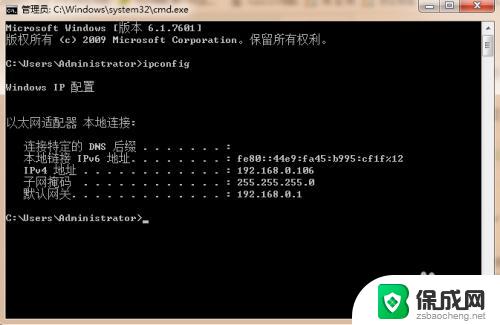
2.第二步:打开 我的电脑-控制面板-设备和打印机-右击需要共享的打印机-点击打印机属性-勾选共享这台打印机-确定。
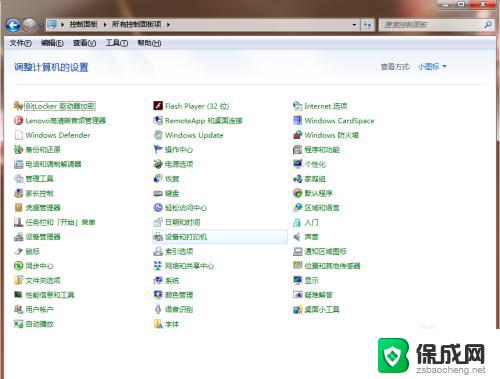
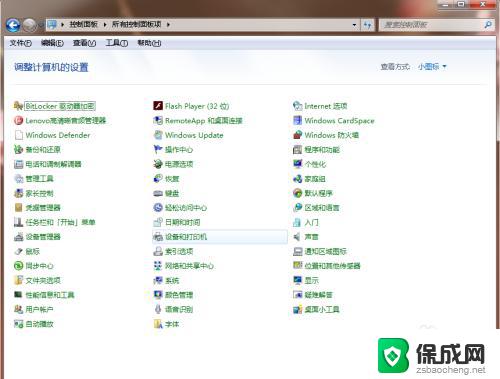
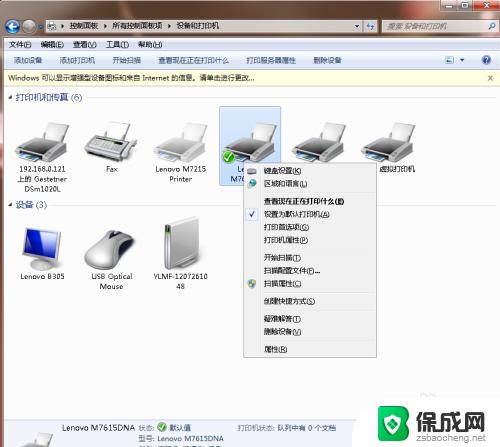
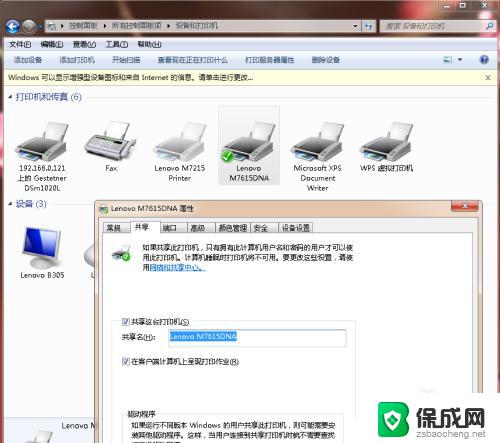
3.第三步:点击网络和共享中心-点击更改高级共享设置-点选启用网络发现、关闭密码保护共享。
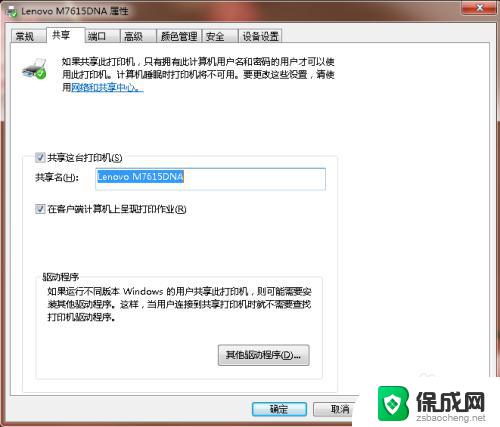
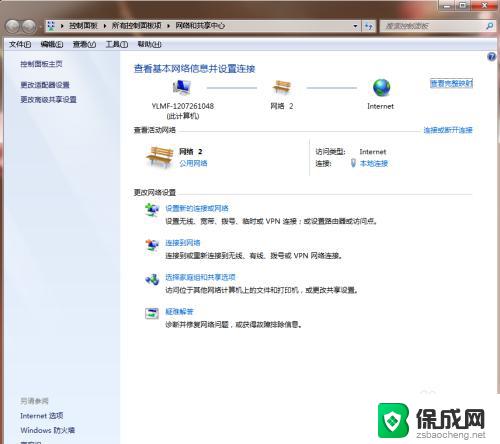
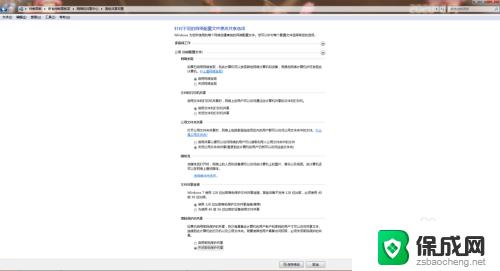
4.第四步:在需要共享打印机的另一台电脑上,打开搜索框输入\\加刚才获取的IP地址回车即可连接到对方电脑共享打印机。
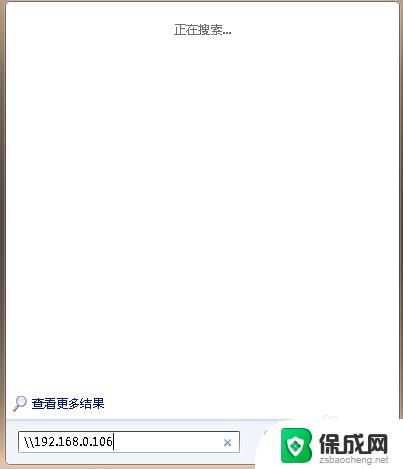
5.第五步:点击打印,选择打印机,共享的打印机一般都带有对方电脑IP地址,测试一下,打印成功即设置完成。
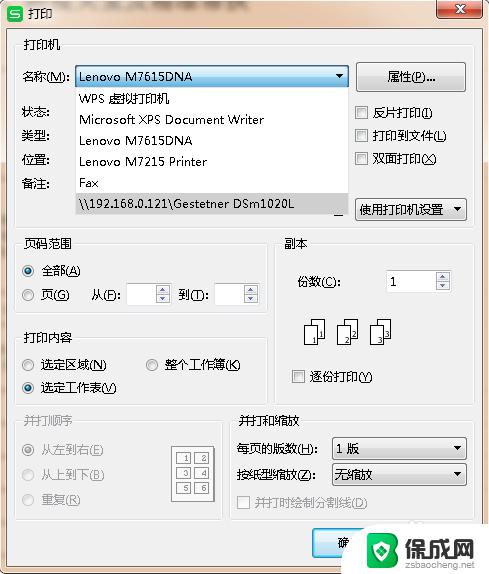
以上就是两台电脑系统不一样能否共享打印机的全部内容,对于不清楚的用户,可以参考以上步骤进行操作,希望这些步骤对大家有所帮助。
两台电脑系统不一样能共享打印机吗 不同版本Windows系统如何共享打印机相关教程
-
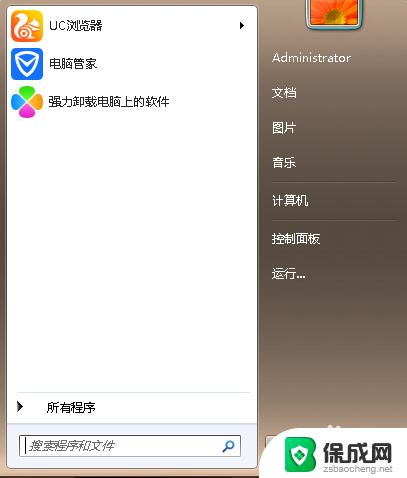 打印机共享不同系统能共享吗? 不同Windows系统间如何实现打印机网络共享
打印机共享不同系统能共享吗? 不同Windows系统间如何实现打印机网络共享2023-11-12
-
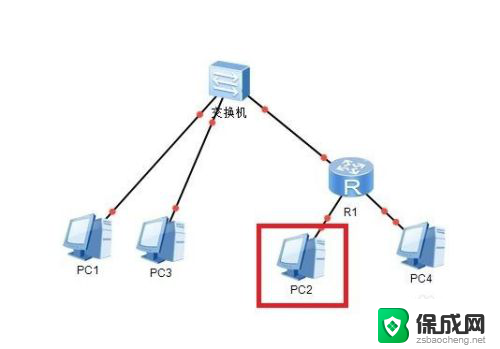 共享打印机必须在同一个网络吗 不在同一个局域网的情况下如何共享打印机
共享打印机必须在同一个网络吗 不在同一个局域网的情况下如何共享打印机2023-11-16
-
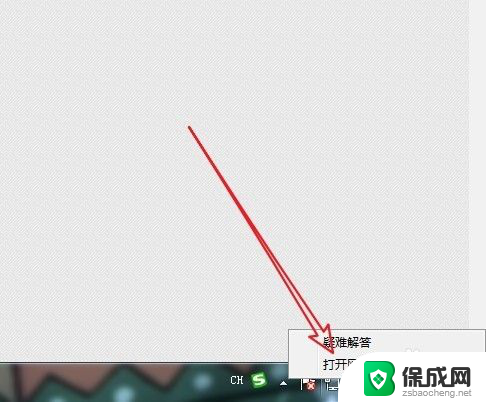 另一台电脑找不到共享打印机 打印机共享后其他电脑无法打印
另一台电脑找不到共享打印机 打印机共享后其他电脑无法打印2024-05-17
-
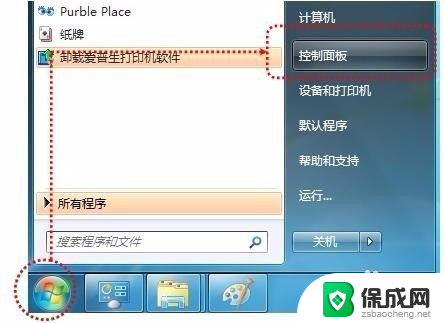 怎么样共享打印机到另一台电脑 打印机如何在多台电脑间共享
怎么样共享打印机到另一台电脑 打印机如何在多台电脑间共享2024-01-21
-
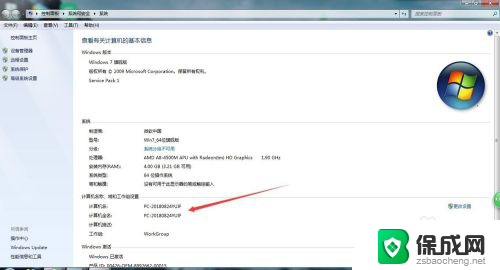 笔记本如何连接共享打印机打印 笔记本电脑如何连接共享打印机
笔记本如何连接共享打印机打印 笔记本电脑如何连接共享打印机2024-06-05
-
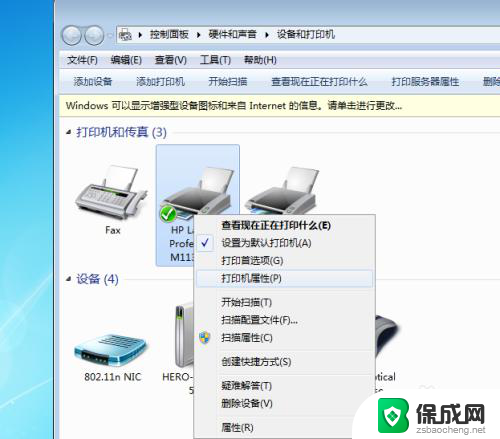
电脑教程推荐
- 1 win笔记本电脑连接不上任何网络 笔记本电脑无线网连接失败怎么修复
- 2 windows桌面布局改变 电脑桌面分辨率调整偏移
- 3 windows怎么点一下就打开软件 怎么用键盘启动软件
- 4 如何查看windows ip 笔记本怎么查自己的ip地址
- 5 windows电脑开不了机黑屏 电脑黑屏开不了机怎么解决
- 6 windows批量重命名文件规则 电脑如何批量重命名多个文件
- 7 机械师笔记本bios设置中文 BIOS中文显示设置教程
- 8 联想电脑蓝牙鼠标怎么连接电脑 联想无线鼠标连接电脑步骤
- 9 win 10 桌面消失 电脑桌面空白怎么办
- 10 tws1经典版耳机如何重新配对 tws1耳机无法重新配对